Когда вы пытаетесь найти лучший рекордер экрана для прямой трансляции с мобильных устройств и действий на экране компьютера,Устройство записи экрана DU — рекомендуемый инструмент для использования. Мы все знаем, что видеопотоки трудно получить. Тем не менее, этот инструмент обещает получить все видео, которые вы хотите, из ваших веб-браузеров. Благодаря огромному количеству функций, он, несомненно, является надежным устройством для записи потокового видео в реальном времени. Если вы еще не пробовали это приложение, вы на правильном пути и публикуете сообщение. Мы покажем вам возможности и возможности этого устройства записи экрана. Узнайте больше в этом посте и присоединяйтесь к нам, пока мы участвуем в этом полноценном обзоре.
Часть 1. Обзор DU Screen Recorder
DU Screen Recorder — мощное и простое в использовании приложение для записи видео для мобильных устройств и компьютеров. Он позволяет пользователям делать снимки экрана своего устройства в высоком качестве, что делает его идеальным для создания обучающих программ, записей игрового процесса и многого другого. Он позволяет пользователям редактировать свои записи, обрезать видео, а также добавлять музыку или озвучку. DU Screen Recorder можно установить и использовать бесплатно. В целом, DU Screen Recorder — это универсальное и надежное приложение для всех, кто хочет записать экран своего устройства Android.
Особенности этого приложения
◆ Высококачественная запись: DU Screen Recorder может снимать видео с разрешением до 1080p и частотой 60 кадров в секунду, гарантируя, что ваш контент будет выглядеть четким и профессиональным.
◆ Несколько режимов записи: Приложение предлагает несколько режимов записи, включая «Полноэкранный», «Пользовательский» и «Камера». Эта функция позволяет пользователям снимать именно необходимые кадры, не отвлекаясь на ненужные моменты.
◆ Инструменты для редактирования видео: DU Screen Recorder также имеет различные инструменты редактирования, включая возможность обрезать, объединять и добавлять музыку к вашим видео. Эта функция позволяет легко создавать привлекательный и привлекательный контент без переключения между различными приложениями.
◆ Прямая трансляция: Для тех, кто хочет делиться своим контентом в режиме реального времени, DU Screen Recorder также предлагает функцию прямой трансляции. Пользователи могут легко транслировать свой экран или камеру на популярные платформы, такие как YouTube, Facebook и Twitch.
◆ Настраиваемые настройки: Наконец, DU Screen Recorder позволяет пользователям изменять ряд настроек в соответствии со своими потребностями. Эта функция включает в себя параметры качества видео, частоты кадров, источника звука и т. д.
Плюсы и минусы использования этого приложения
- Плюсы
- Он поддерживает несколько видеоконтейнеров, включая MP4, MOV, AVI и другие.
- DU Screen Recorder известен своей высококачественной записью видео. Он может захватывать экраны в разрешении Full HD, что отлично подходит для записи игрового процесса или скринкастов.
- Приложение имеет интуитивно понятный интерфейс, который позволяет легко записывать, редактировать и делиться видео.
- В отличие от других программ записи экрана, DU Screen Recorder не добавляет водяные знаки к записанным видео, что является огромным плюсом.
- Программное обеспечение позволяет пользователям изменять разрешение видео, частоту кадров и битрейт в соответствии со своими потребностями.
- DU Screen Recorder не имеет ограничений по времени записи, поэтому вы можете записывать столько, сколько захотите.
- Минусы
- Бесплатная версия DU Screen Recorder содержит рекламу, которая может быть помехой для некоторых пользователей.
- Хотя приложение имеет базовые функции редактирования, оно не имеет расширенных инструментов редактирования, как некоторые другие устройства записи экрана.
- Некоторые функции DU Screen Recorder доступны только через покупки внутри приложения, что может расстраивать пользователей, которые не хотят тратить деньги.
Пошаговое руководство по использованию средства записи экрана DU
Шаг 1Загрузите приложение
Первым шагом для установки этого инструмента на ваше устройство является приобретение его установочного файла. Вы можете найти главную страницу продукта DU Screen Recorder в своих веб-браузерах, и список страниц предоставит вам возможность загрузить приложение. Пожалуйста, зайдите на официальный веб-сайт, который является основным фасадом продукта и позволяет безопасно загрузить приложение на свой компьютер. Если вы используете мобильное устройство, вы можете использовать Play Store для Android и App Store для устройств iOS, чтобы получить приложение.
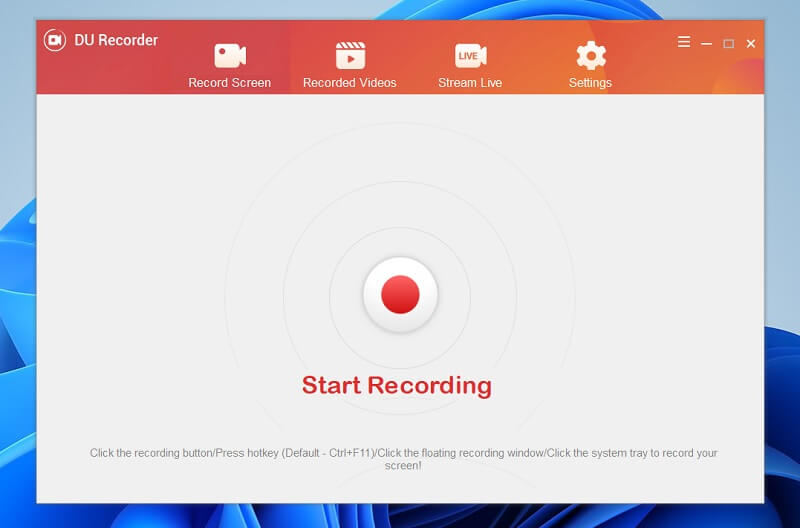
Шаг 2Запись действий на экране
Следующим этапом использования Screen Recorder является запись активности экрана в его системе. Откройте приложение на своем устройстве и нажмите кнопку Начать запись значок в центре инструмента записи. Продолжайте записывать действия на экране.
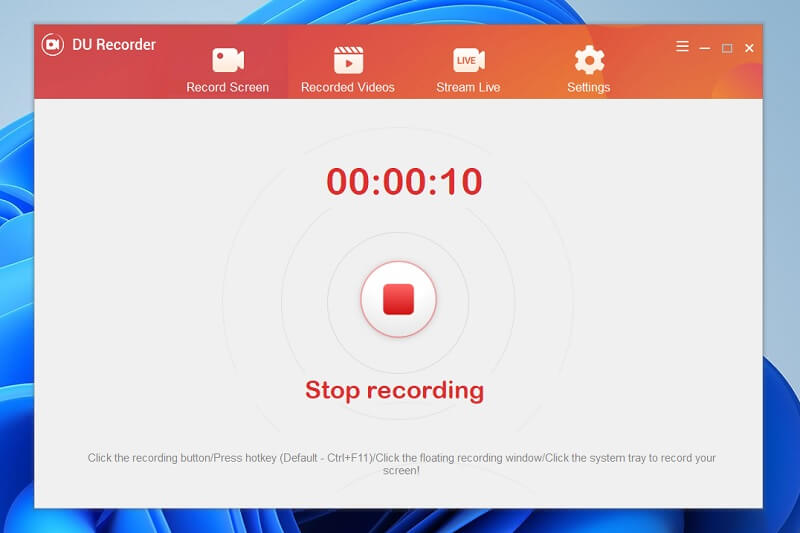
Шаг 3Сохраните записи
В качестве последнего штриха сохраните записи на своем устройстве, перезапустив инструмент и нажав кнопку «Стоп». Записанные файлы будут автоматически сохранены на вашем устройстве. Перейти к Записанные видео для доступа к списку файлов, которые вы недавно запечатлели на экране. Дважды щелкните видео, чтобы просмотреть и воспроизвести файл.
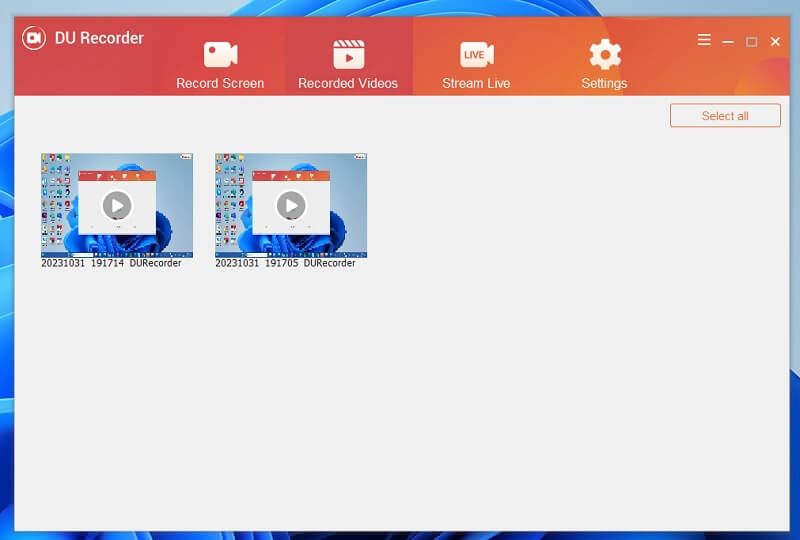
Часть 2. Лучшая альтернатива DU Recorder
Обсуждая лучшие альтернативы записи действий на экране, используйте Программа записи экрана AVAide. Это приложение содержит лучшие и наиболее надежные функции записи экрана, которые позволяют пользователям использовать и создавать демо-видео, учебные пособия, видеоролики с реакциями, игровой контент и многое другое, что полезно не только для монетизации, но и для личного использования. Преимуществом этого приложения является его планировщик задач, который может захватывать экраны в установленное время и дату. Это полезно при просмотре видео в прямых трансляциях и на телеканалах, на которых нет возможности загрузить файл.
Шаг 1Получите программу записи экрана AVAide
Первым этапом создания скриншота с помощью AVAide Screen Recorder является установка или скачивание приложения на ваше устройство. Нажмите кнопку загрузки под этим шагом, чтобы получить установщик. Затем запустите приложение и завершите процесс. Откройте интерфейс приложения и проверьте его процессы для быстрого доступа.

БЕСПЛАТНАЯ ЗАГРУЗКА Для Windows 7 или новее
 Безопасная загрузка
Безопасная загрузка
БЕСПЛАТНАЯ ЗАГРУЗКА Для Mac OS X 10.13 или более поздней версии
 Безопасная загрузка
Безопасная загрузкаШаг 2Захват экрана
Подготовьте приложение для действий, которые необходимо записать. Перейдите в его основной интерфейс и нажмите кнопку Видеомагнитофон для доступа к параметрам записи. Выберите соотношение сторон и аудиовход приложения. После этого выберите РЭЦ Кнопка, чтобы запустить процесс захвата экрана вашего ПК.

Шаг 3Завершить процесс
Наконец, завершите процесс записи, нажав кнопку Останавливаться на панели записи под областью записи экрана. Инструмент предложит медиаплеер, позволяющий предварительно просмотреть файл. Затем вы можете использовать устройство для сохранения или перезаписи файла, чтобы запечатлеть лучший момент ваших действий на экране.

Часть 3. Часто задаваемые вопросы о DU Screen Recorder
Является ли DU Screen Recorder бесплатным?
DU Screen Recorder — это неограниченное приложение, которое позволяет пользователям снимать высококачественные видео с экранов своих устройств. Если вы хотите создать учебное пособие, игровой контент или другие типы видео, требующие звука, DU Screen Recorder поможет вам.
Могу ли я записывать звук с помощью DU Screen Recorder?
DU Screen Recorder — это приложение для записи экрана, которое захватывает экраны устройств. Одной из его ключевых особенностей является возможность записи как внутреннего, так и внешнего звука, что делает его идеальным для создания демонстрационных видео, учебных пособий, игрового контента и других типов видео, требующих звука. Приложение позволяет вам изменять уровень громкости звука, обеспечивая кристально чистый звук ваших записей.
Безопасно ли использовать DU Screen Recorder?
Да, DU Screen Recorder — безопасное и надежное приложение. В загрузчике файлов приложения нет вредоносных программ или вирусов. Однако важно загружать приложение только из надежных источников, таких как Google Play Store или App Store.
Заключить, Регистратор ДУ для ПК — это мощное и универсальное приложение для записи экрана, которое предлагает своим пользователям широкий спектр ключевых функций. Он позволяет вам записывать экран в высоком качестве, записывать звук с вашего устройства и даже добавлять внешнюю камеру для записи себя. Кроме того, он поставляется со встроенным видеоредактором, который предлагает множество возможностей для редактирования ваших записей. В общем, если вы ищете надежное и многофункциональное приложение для записи экрана, стоит попробовать DU Screen Recorder.
Записывайте экран, аудио, веб-камеру, геймплей, онлайн-встречи, а также экран iPhone/Android на свой компьютер.




